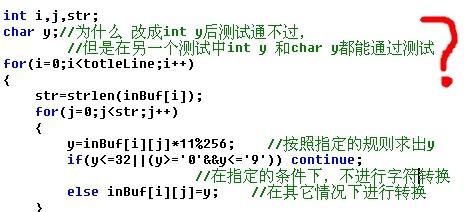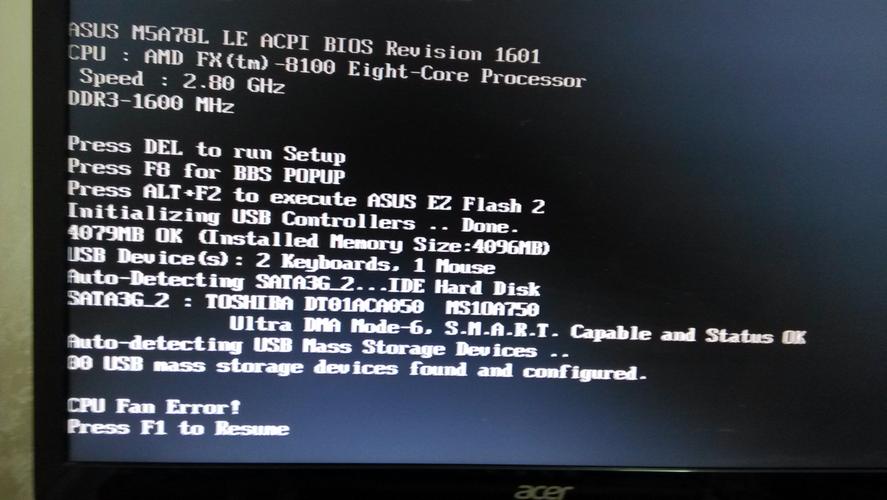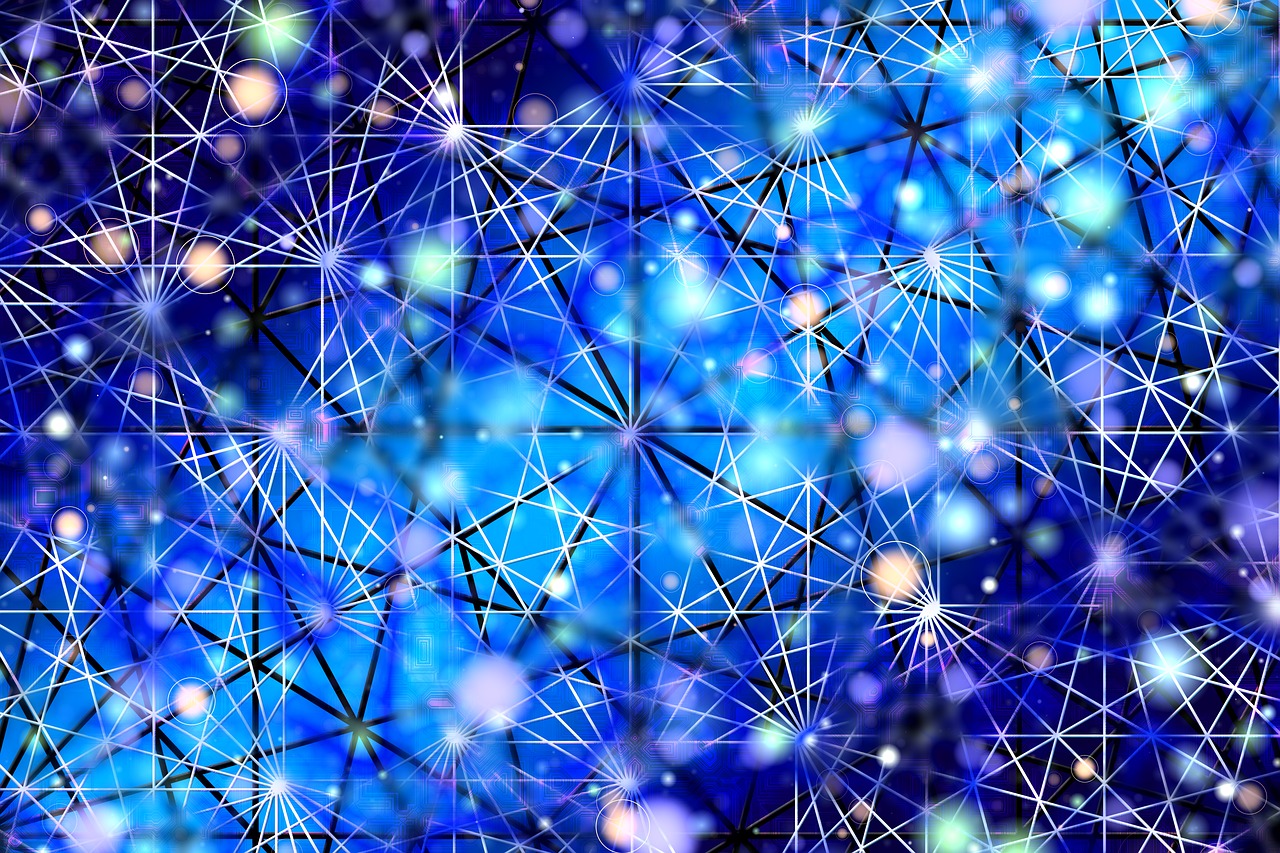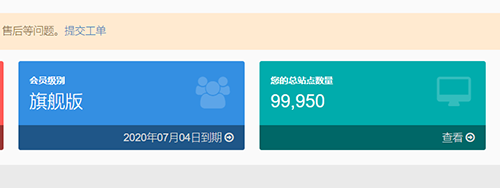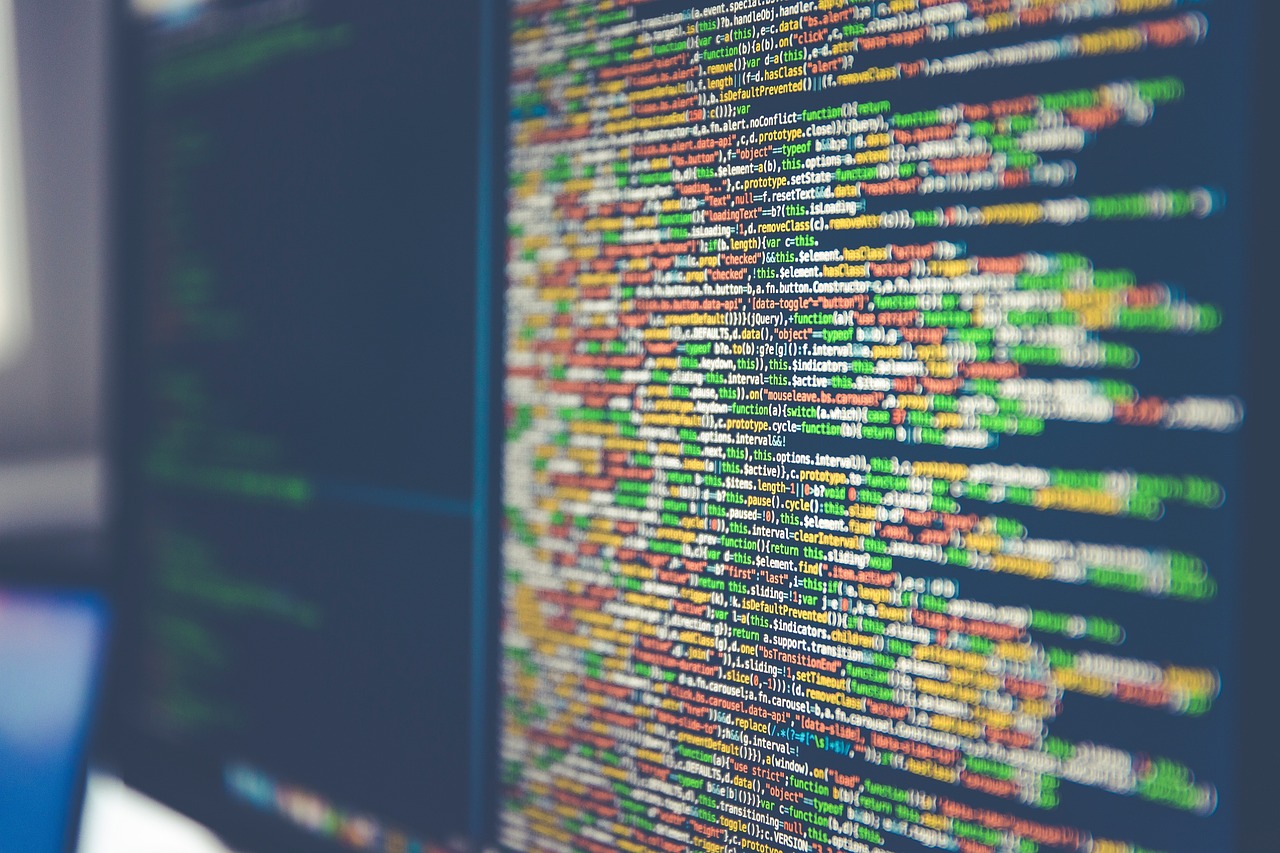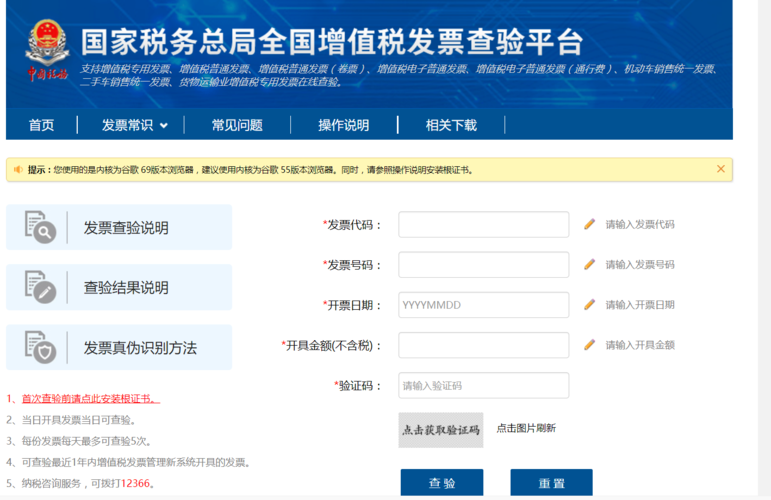normal.dotm文件存在问题。
normal.dotm错误是Microsoft Word用户可能遇到的一个常见问题,通常与Word的默认模板文件有关,当用户打开Word或尝试执行某些操作时,可能会遇到错误消息,指出normal.dotm文件有问题,解决此问题需要一系列步骤,包括检查文件权限、修复Office安装以及在安全模式下启动Word进行故障排除。
了解Normal.dotm文件

Normal.dotm是Microsoft Word的默认模板文件,存储了用户的自定义设置,如字体、段落格式和快捷键等,每次启动Word时,都会加载这个模板以确保用户界面的一致性,若该文件损坏,可能会导致Word无法正常启动或出现错误。
检查文件权限
1、访问文件夹:需要确保你有权限访问包含normal.dotm文件的文件夹,通常情况下,它位于C:Users[用户名]AppDataRoamingMicrosoftTemplates(用户名]是你的Windows账户名称)。
2、检查属性:右键点击normal.dotm文件,选择“属性”,在弹出窗口中查看文件的属性,确认没有设置为“只读”。
修复Office安装
1、控制面板:进入控制面板,选择“程序和功能”。
2、更改安装:找到Microsoft Office,点击“更改”按钮。
3、快速修复:在弹出的窗口中选择“快速修复”选项,然后按照提示完成修复过程。
安全模式启动Word

1、使用安全模式:按住Ctrl键,同时启动Word,这将以安全模式打开Word,不加载任何额外的插件或模板。
2、删除Normal.dotm:在Word的安全模式下,通过“文件”菜单访问“选项”,在“高级”部分找到“文件位置”下的“用户模板”,删除损坏的normal.dotm文件。
创建新的Normal.dotm
关闭Word后重新打开,系统会自动创建一个新的normal.dotm文件,应用默认设置,这样通常可以解决由于normal.dotm文件损坏导致的问题。
使用专业工具
如果上述方法无效,可以考虑使用专业的修复工具来恢复损坏的normal.dotm文件或从备份中恢复。
总结
处理normal.dotm错误需要耐心和一定的技术知识,从检查文件权限到修复Office安装,再到在安全模式下进行故障排除,这些步骤可以帮助用户解决大部分normal.dotm相关的问题。
相关问题与解答

Q1: 如果我无法在“程序和功能”中找到Microsoft Office,该怎么办?
A1: 如果你无法在“程序和功能”中找到Microsoft Office,可能是因为你的Office是通过其他方式安装的,比如企业版或者OEM版本,这种情况下,你可以尝试运行Office安装程序进行修复,或者联系IT部门获取帮助。
Q2: 我可以在安全模式下打开Word,但是当我尝试打开文档时仍然遇到错误,怎么办?
A2: 如果在安全模式下打开Word后仍然遇到问题,可能是其他模板或插件导致的,尝试禁用所有第三方插件,并检查是否有其他模板文件损坏。
Q3: 我是否可以从其他地方复制一个正常的normal.dotm文件来替换我的损坏文件?
A3: 理论上可以这么做,但是不同用户可能有不同的自定义设置,直接替换可能导致你丢失自己的个性化配置,建议先备份当前损坏的文件,然后再尝试替换。
Q4: 如果所有的方法都失败了,我应该怎么办?
A4: 如果所有方法都失败了,最后的解决方案可能是卸载并重新安装Microsoft Office,在重新安装之前,请确保备份所有重要的文档和模板,以免数据丢失。